[Информационная безопасность, Habr, Антивирусная защита] Whonix: руководство для начинающих
Автор
Сообщение
news_bot ®
Стаж: 7 лет 11 месяцев
Сообщений: 27286

Whonix — это дистрибутив Linux на основе Debian, который разработан для обеспечения повышенной безопасности и конфиденциальности. Высокая анонимность достигается средствами VirtualBox и Tor. Whonix снижает угрозу от распространенных векторов атак, сохраняя при этом удобство использования.
Сильно перенастроенная база Debian запускается на нескольких виртуальных машинах, обеспечивая существенный уровень защиты от вредоносных программ и утечек IP-адресов.
Часто используемые приложения предварительно установлены и настроены, а при установке дополнительных приложений или персонализации рабочего стола пользователь не подвергается никакой опасности.
Whonix находится в стадии активной разработки и является единственной операционной системой, предназначенной для работы внутри виртуальной машины в сочетании с Tor.
Более подробно о Whonix и других ОС для безопасности.
Содержание:
- Что нужно для работы с Whonix?
- Что такое Whonix Gateway и Whonix Workstation?
- Установка и настройка
- Рекомендации по использованию
Что нужно для работы с Whonix?
- VirtualBox
- Непосредственно Whonix:
- Whonix Gateway
- Whonix Workstation
Сейчас оба идут в одном файле .ova
Что такое Whonix Gateway и Whonix Workstation?
- Whonix Gateway – выступает в качестве шлюза во всемирную сеть, направляя весь трафик через сеть Tor.
- Whonix Workstation — это место, где мы работаем как пользователь. Находится в полностью изолированной сети.
ПРИМЕЧАНИЕ: Помните, что нужно запустить Gateway и Workstation
Установка и настройка
Загружаем и устанавливаем VirtualBox.
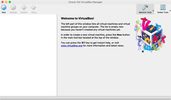
Переходим к файлу
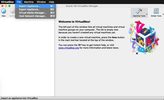
Выбираем образ Whonix Gateway и жмём «Continue».
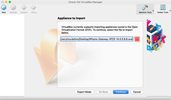
Ничего не меняем и просто жмём «Import».
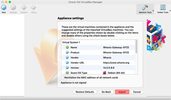
Соглашаемся.
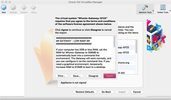
Ждём, пока Whonix-Gateway.ova будет импортирован.
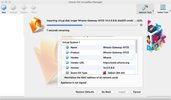
Повторяем все действия и для Whonix-Workstation.ova.
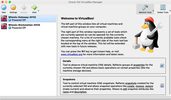
В VirtualBox откройте Whonix Gateway и Whonix Workstation. Это можно сделать, выбрав их и нажав кнопку запуска (с зеленой стрелкой) или дважды щелкнув по ним.
ПРИМЕЧАНИЕ. Всегда запускайте сначала Gateway, а затем Workstation.
После загрузки Whonix Gateway попросит подключиться к сети Tor. Это легко сделать с помощью Wizard. Нажимаем «Next» в обоих случаях и дожидаемся подключения.
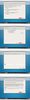
Когда Gateway подключится к Tor, будет сделан поиск обновлений и появится следующее сообщение.
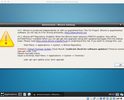
Открываем терминал (первый значок рядом с «Приложениями» в нижнем левом углу) и вводим:
sudo apt-get update && sudo apt-get upgrade
При появлении запроса вводим пароль (по умолчанию – changeme).
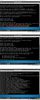
Теперь в окне Workstation, скорее всего, тоже началась проверка обновлений. Если нет, переходим в Application (нижний левый угол)> System > WhonixCheck.
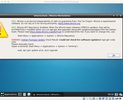
Открываем терминал и вводим
sudo apt-get-update-plus dist-upgrade
Тоже самое, что и с Gateway.
Теперь можно изменить пароль по умолчанию.
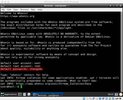
Для этого в терминале вводим:
- sudo su
- вводим пароль по умолчанию, если потребует (пароль по умолчанию — changeme)
- вводим passwd
- вводим новый пароль администратора, который нужно ввести дважны
- вводим passwd user
- введим свой пароль пользователя дважды

Рекомендации по использованию
- Необходимо регулярно делать проверку системы и вовремя обновлять как Gateway, так и Workstation.
- Никогда не разворачиваем браузер на весь экран. Если нужно увеличить размер окна, то делаем это вручную.
- Каждую сессию в браузере начинаем с проверки IP адреса.

===========
Источник:
habr.com
===========
Похожие новости:
- [Информационная безопасность, Законодательство в IT] В Госдуму внесли законопроект об усилении уголовной ответственности за клевету в интернете
- [Информационная безопасность] Security Week 51: почтовые атаки с lookalike-доменов
- [Информационная безопасность, IT-инфраструктура, Хранение данных, Гаджеты] Правоохранители США могут изучать содержимое даже заблокированных гаджетов
- [Информационная безопасность, Браузеры] Microsoft зафиксировала массированную атаку «баннерных» вредоносов на популярные браузеры
- [Информационная безопасность] Украденное оружие FireEye
- [Информационная безопасность] «Особенность» Instagram
- [Информационная безопасность, Open source, Совершенный код, Исследования и прогнозы в IT] Разработчики ПО с открытым исходным кодом уделяют вопросам безопасности менее 3% времени
- [Информационная безопасность, CTF] HackTheBox. Прохождение OpenKeys. Ломаем виртуалку OpenBSD
- [Информационная безопасность, Звук] «Последи, чтобы мысль не убежала»: больше surveillance-пасхалок в популярной музыке
- [Информационная безопасность, Игры и игровые приставки] Valve исправила уязвимости в Steam, которые позволяли удаленно выполнять код
Теги для поиска: #_informatsionnaja_bezopasnost (Информационная безопасность), #_habr, #_antivirusnaja_zaschita (Антивирусная защита), #_whonix, #_anonimnost_v_seti (анонимность в сети), #_anonimnost_v_internete (анонимность в интернете), #_anonimnost_tor (анонимность tor), #_bezopasnost_v_seti (безопасность в сети), #_blog_kompanii_alexhost (
Блог компании AlexHost
), #_informatsionnaja_bezopasnost (
Информационная безопасность
), #_habr, #_antivirusnaja_zaschita (
Антивирусная защита
)
Вы не можете начинать темы
Вы не можете отвечать на сообщения
Вы не можете редактировать свои сообщения
Вы не можете удалять свои сообщения
Вы не можете голосовать в опросах
Вы не можете прикреплять файлы к сообщениям
Вы не можете скачивать файлы
Текущее время: 15-Янв 13:30
Часовой пояс: UTC + 5
| Автор | Сообщение |
|---|---|
|
news_bot ®
Стаж: 7 лет 11 месяцев |
|
 Whonix — это дистрибутив Linux на основе Debian, который разработан для обеспечения повышенной безопасности и конфиденциальности. Высокая анонимность достигается средствами VirtualBox и Tor. Whonix снижает угрозу от распространенных векторов атак, сохраняя при этом удобство использования. Сильно перенастроенная база Debian запускается на нескольких виртуальных машинах, обеспечивая существенный уровень защиты от вредоносных программ и утечек IP-адресов. Часто используемые приложения предварительно установлены и настроены, а при установке дополнительных приложений или персонализации рабочего стола пользователь не подвергается никакой опасности. Whonix находится в стадии активной разработки и является единственной операционной системой, предназначенной для работы внутри виртуальной машины в сочетании с Tor. Более подробно о Whonix и других ОС для безопасности. Содержание:
Что нужно для работы с Whonix?
Сейчас оба идут в одном файле .ova Что такое Whonix Gateway и Whonix Workstation?
ПРИМЕЧАНИЕ: Помните, что нужно запустить Gateway и Workstation Установка и настройка Загружаем и устанавливаем VirtualBox. 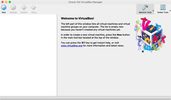 Переходим к файлу 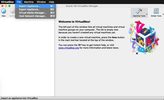 Выбираем образ Whonix Gateway и жмём «Continue». 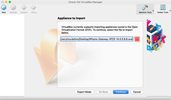 Ничего не меняем и просто жмём «Import». 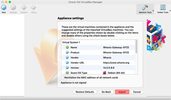 Соглашаемся. 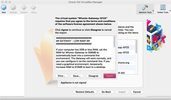 Ждём, пока Whonix-Gateway.ova будет импортирован. 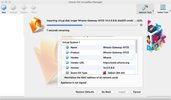 Повторяем все действия и для Whonix-Workstation.ova. 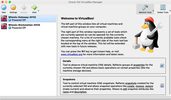 В VirtualBox откройте Whonix Gateway и Whonix Workstation. Это можно сделать, выбрав их и нажав кнопку запуска (с зеленой стрелкой) или дважды щелкнув по ним. ПРИМЕЧАНИЕ. Всегда запускайте сначала Gateway, а затем Workstation. После загрузки Whonix Gateway попросит подключиться к сети Tor. Это легко сделать с помощью Wizard. Нажимаем «Next» в обоих случаях и дожидаемся подключения. 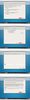 Когда Gateway подключится к Tor, будет сделан поиск обновлений и появится следующее сообщение. 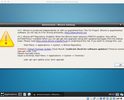 Открываем терминал (первый значок рядом с «Приложениями» в нижнем левом углу) и вводим: sudo apt-get update && sudo apt-get upgrade
При появлении запроса вводим пароль (по умолчанию – changeme). 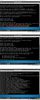 Теперь в окне Workstation, скорее всего, тоже началась проверка обновлений. Если нет, переходим в Application (нижний левый угол)> System > WhonixCheck. 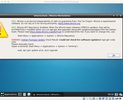 Открываем терминал и вводим sudo apt-get-update-plus dist-upgrade
Тоже самое, что и с Gateway. Теперь можно изменить пароль по умолчанию. 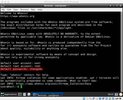 Для этого в терминале вводим:
 Рекомендации по использованию
 =========== Источник: habr.com =========== Похожие новости:
Блог компании AlexHost ), #_informatsionnaja_bezopasnost ( Информационная безопасность ), #_habr, #_antivirusnaja_zaschita ( Антивирусная защита ) |
|
Вы не можете начинать темы
Вы не можете отвечать на сообщения
Вы не можете редактировать свои сообщения
Вы не можете удалять свои сообщения
Вы не можете голосовать в опросах
Вы не можете прикреплять файлы к сообщениям
Вы не можете скачивать файлы
Вы не можете отвечать на сообщения
Вы не можете редактировать свои сообщения
Вы не можете удалять свои сообщения
Вы не можете голосовать в опросах
Вы не можете прикреплять файлы к сообщениям
Вы не можете скачивать файлы
Текущее время: 15-Янв 13:30
Часовой пояс: UTC + 5
